
Home Assistant - Integriamo i Sonoff in tutti i modi possibili!
di Luigi Duchi
14 Marzo 2022
Home Assistant Guide

Prosegue inarrestabile la nostra saga riguardante il mondo di Home Assistant e le sue nuove guide passo passo.
Oggi parleremo di un argomento molto richiesto dai nostri utenti: l'integrazione dei dispositivi della famiglia Sonoff in di Home Assistant e, siccome esistono 3 modalità di inclusione, le andremo a vedere tutte una per volta.

Come vi ho anticipato esistono 3 modalità per l'inclusione dei Sonoff, 2 modalità non richiedono il cambio del firmware l'altra invece ha come requisito la sostituzione del firmware.
Oggi andremo a vedere come integrarli con il firmware alternativo Tasmota forse perché è il più conosciuto e diffuso, ma ne esistono altri di cui parleremo in futuro. Per ora ricordatevi il nome ESPHome....ne sentirete parlare.
INTEGRAZIONE CON ADD-ON UFFICIALE

La prima integrazione che vedremo sarà quella con l'add-on ufficiale.
Tendenzialmente preferisco Sostituire il firmware ai dispositivi Sonoff che utilizzo, tuttavia non tutte le persone optano per questa strada e vogliono conservare il firmware ufficiale.
Anche se questo è l'add-on ufficiale e non richiede il cambio firmware, prediligo utilizzare il custom component SonoffLan se proprio devo optare per una soluzione senza cambio firmware, ne parleremo tra poco.
Per questa integrazione dovrete aggiungere una Repository, proprio come abbiamo fatto nella guida relativa a Google Drive bakup (a proposito, chi si fosse perso la guida, la potrà trovare QUI )
Quindi andate nella pagina dei componenti aggiuntivi
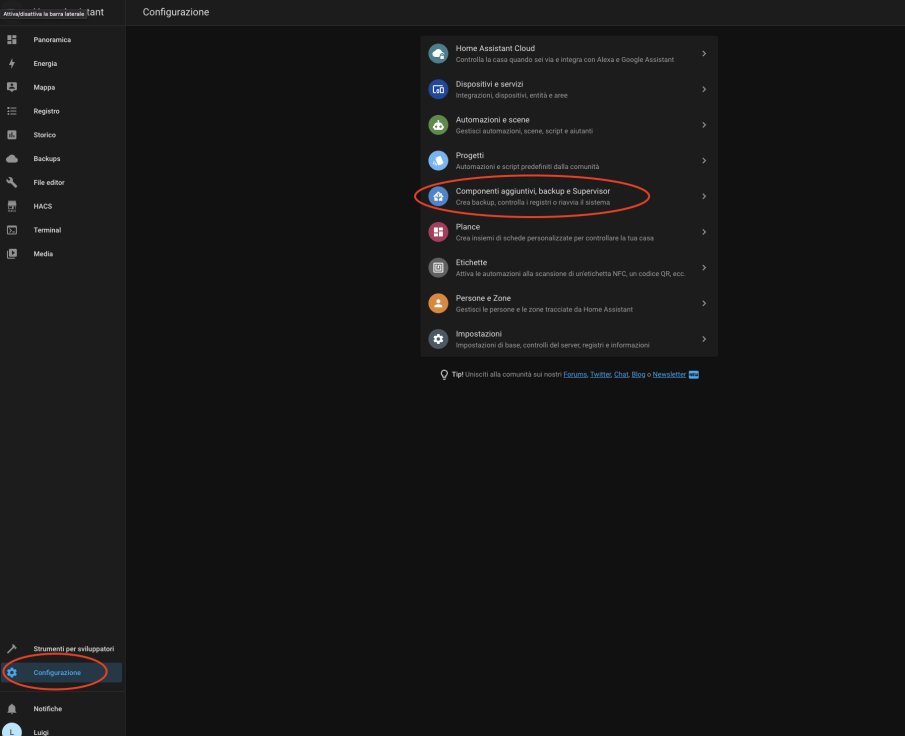
cliccate in basso a destra sull'icona con su scritto raccolta di componenti aggiuntivi
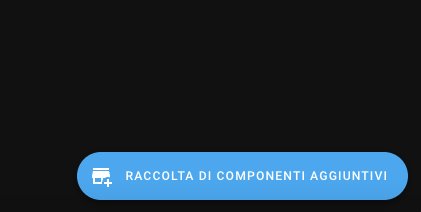
dopo aver cliccato sui 3 puntini in alto a destra cliccate su repository

nel popup che vi apparirà
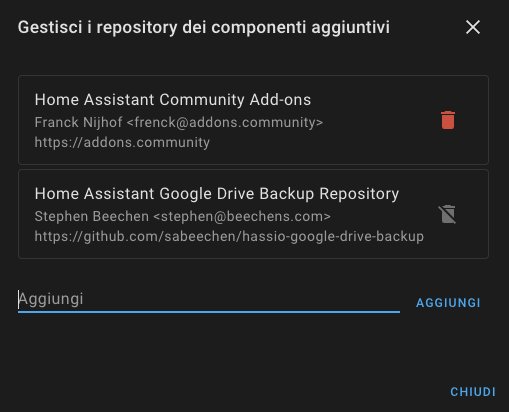
dovrete inserire il seguente url
https://github.com/CoolKit-Technologies/ha-addon
successivamente cliccate sul tasto aggiungi.
noterete che comparirà questo add-on nella lista di quelli disponibili.
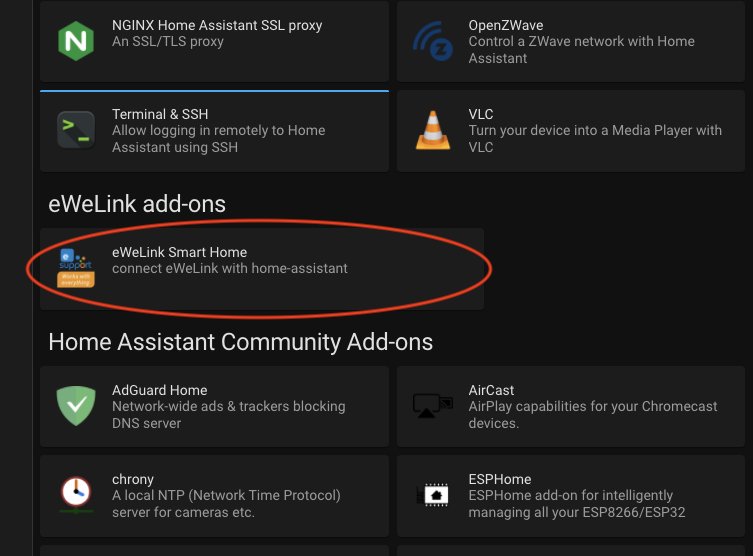
cliccateci sopra e successivamente cliccate su installa
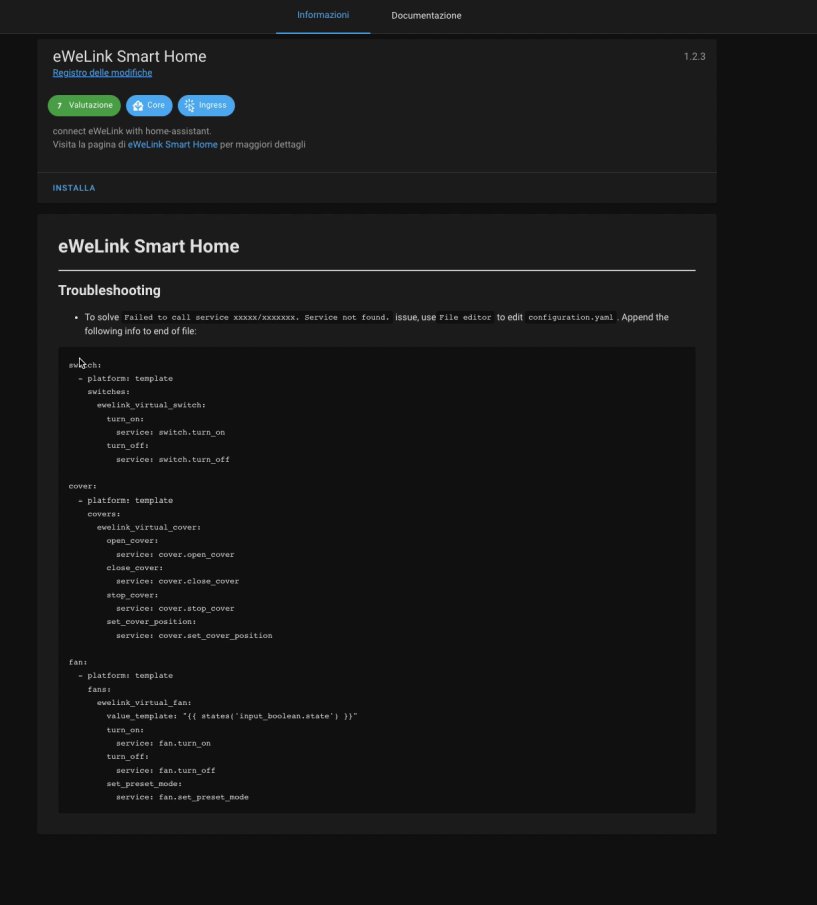
spuntate le voci che vedete in foto e successivamente avviate l'add-on
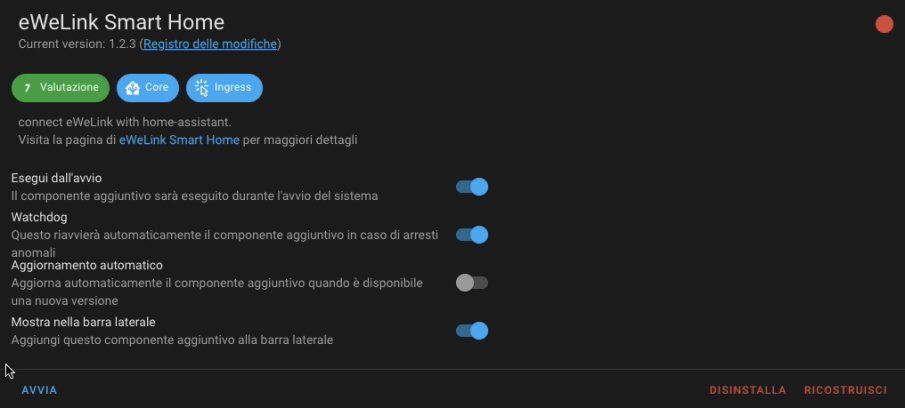
una volta avviato cliccando su eWeLink Smart Home, sul menù a tendina sulla destra, vi apparirà questa schermata.
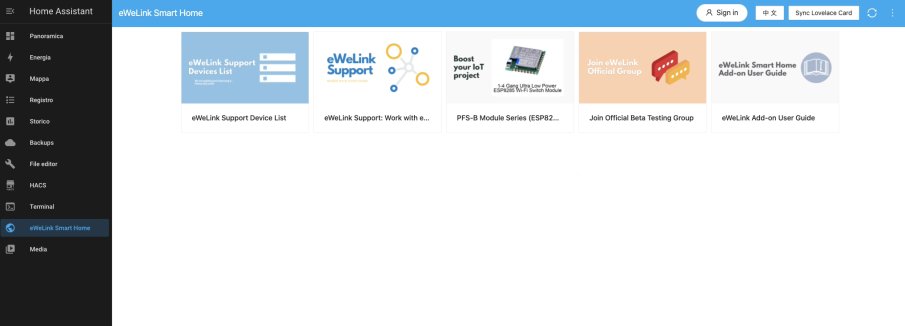
Cliccando sulla voce Sign in vi verranno chiesti i dati di accesso all'applicazione eWeLink.
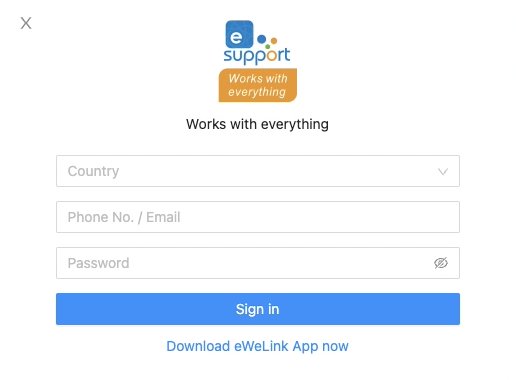
Il mio consiglio è quello di creare un account nuovo e poi condividere tutti i dispositivi sul nuovo account dall'account principale dato che l'applicazione eWeLink permette un solo accesso alla volta.
Una volta che avrete fatto il Log-in troverete tutti i dispositivi del vostro account (o quelli che avete condiviso con tale account nel caso che abbiate creato un account secondario).
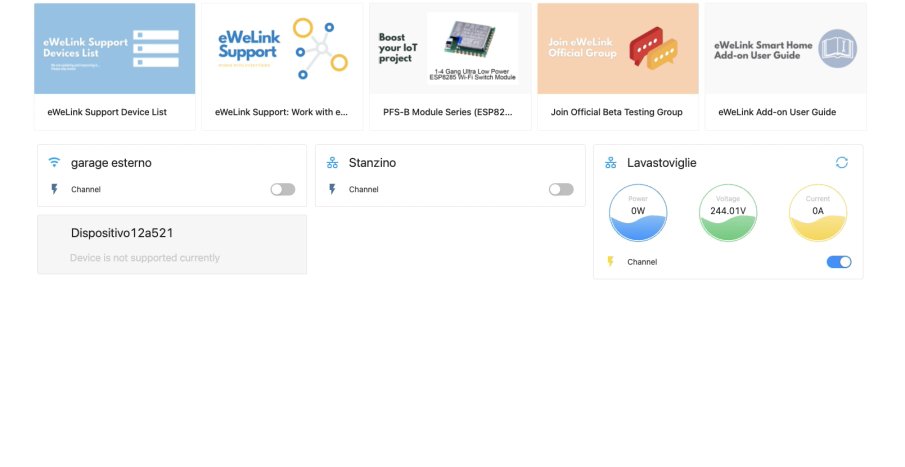
Purtroppo non tutti i device Sonoff sono compatibili con questo Add-on.
Adesso potrete utilizzare i dispositivi su Home Assistant, ricordatevi di abilitare la modalità LAN sull'app eWeLink per poterli gestire in maniera locale.
INTEGRAZIONE CON SONOFF LAN

Questa integrazione è un custom component ma è presente su HACS da molto più tempo di quanto non sia presente il componente ufficiale sulle integrazioni ufficiali, ecco perché la reputo fatta meglio e molto più completa.
(A proposito vi ricordate cosa è HACS e come installarlo? no? date un occhiata QUI)
Vi consiglio di non utilizzare l'integrazione ufficiale e questa contemporaneamente perciò, se avete installato quella ufficiale, disinstallatela prima di installare questa.
aprite HACS
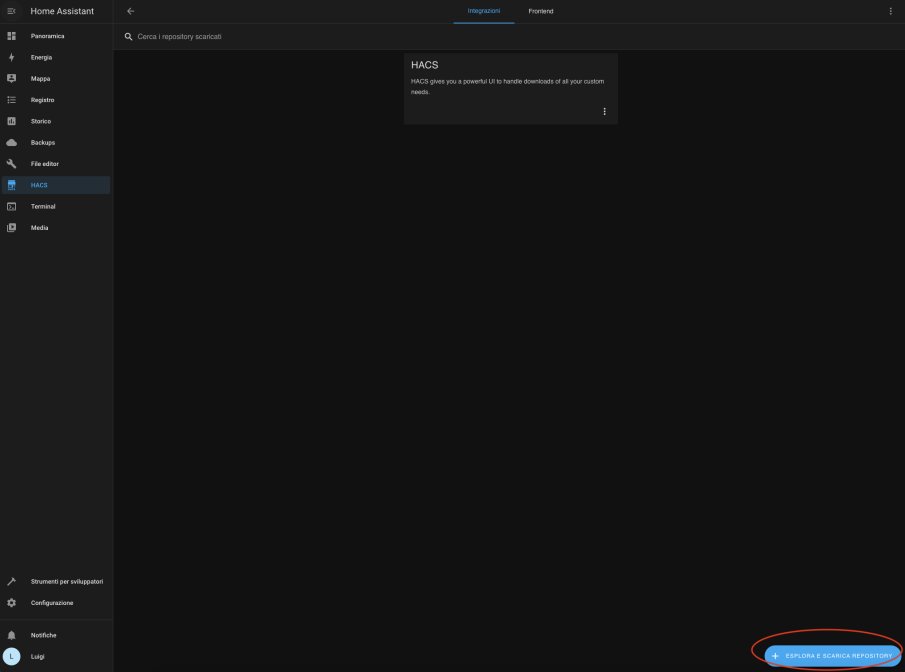
cliccate su esplora e scarica repository.
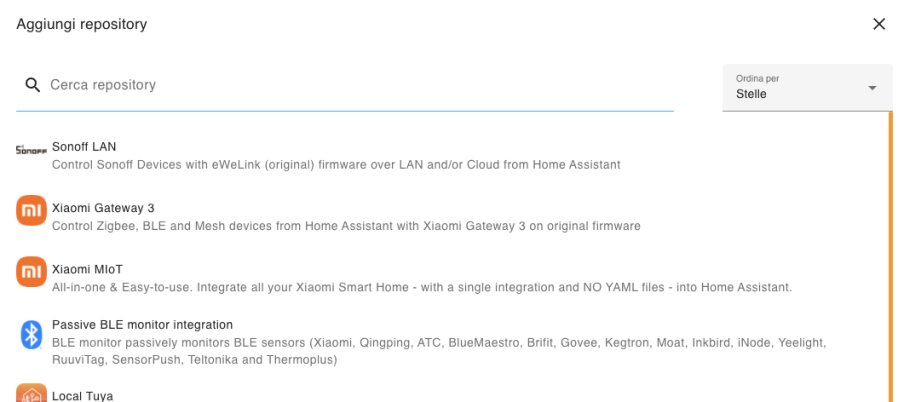
Noterete subito Sonoff Lan se non fosse presente nella lista scrivete nella barra di ricerca e vedrete che spunterà fuori.
Cliccateci sopra e installate la repository con l'apposito tasto in basso a destra.
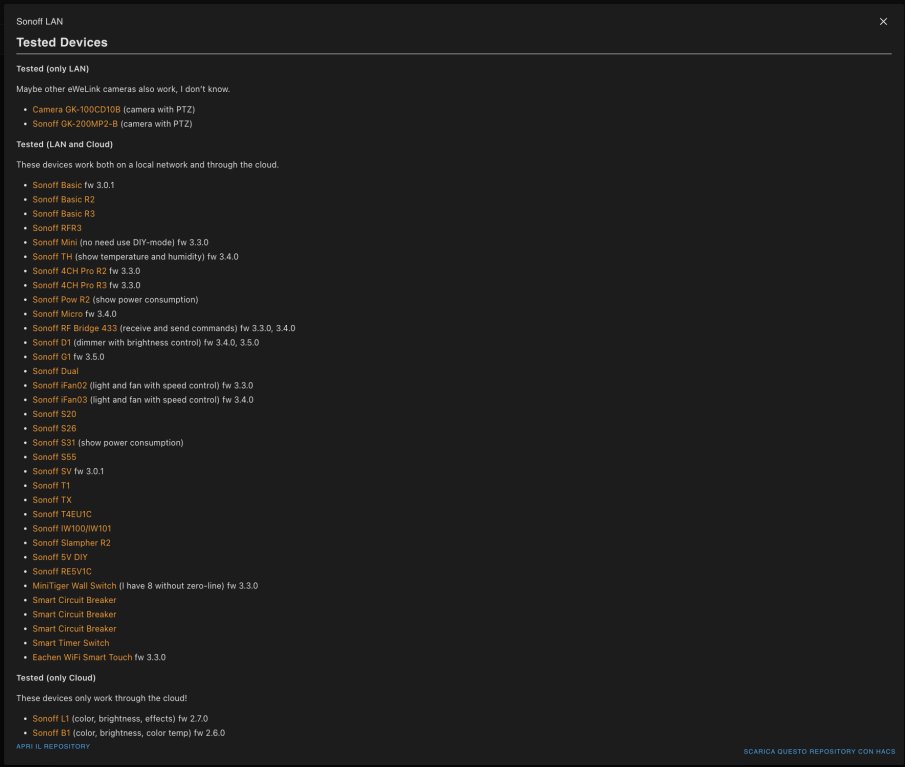
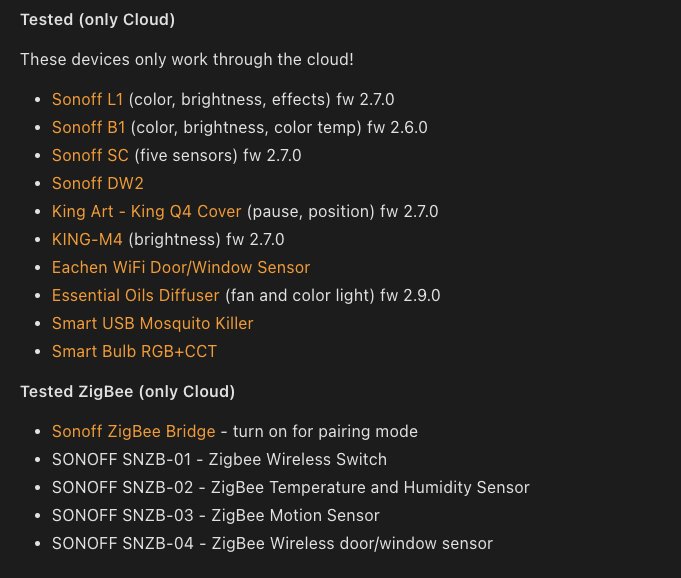
Come potete notare dalle due immagini sopra, i dispositivi compatibili sono molti. Alcuni possono lavorare in LAN e Cloud, altri solo in Cloud.
Una volta scaricato Sonoff Lan, vi verrà chiesto di riavviare Home Assistant, fatelo!
Una volta riavviato dovrete aprire file editor (ve lo ricordate? ne abbiamo parlato QUI)
andate in configuration.yaml
dovrete scrivere il seguente codice:
sonoff:
username: xxxx
password: yyyy
force_update: [temperature, power]
scan_interval: '00:00:30' # (optional) default 5 minutes
sensors: [temperature, humidity, power, current, voltage]
mode: local
dove al posto di xxxx e yyyy dovrete mettere username e password del vostro account eWeLink.
Qui potrete selezionare anche se utilizzare la modalità local o la modalità cloud. (ricordatevi di abilitare sempre la modalità LAN dal menù dei singoli dispositivi sull'app eWeLink).
Anche in questo caso vi consiglio di creare un account eWeLink secondario e condividere tutti i dispositivi con esso.
Salvate e riavviate Home Assistant.
Al riavvio vi troverete tutti i dispositivi in strumenti per sviluppatori, pronti per essere utilizzati nella plancia di Home Assistant o per le vostre automazioni.
INTEGRAZIONE CON FIRMWARE ALTERNATIVO
La terza ed ultima possibilità di integrazione è quella più complessa ma anche quella che vi da maggiore libertà.
Esiste la possibilità di riprogrammare i Sonoff con un firmware alternativo, ne esistono molti, oggi vedremo Tasmota ma in futuro volgeremo il nostro sguardo verso ESPHome un altro firmware decisamente interessante.
Ho già scritto una guida dettagliata su come flashare un Sonoff in maniera manuale, in quel caso si trattava di un Sonoff POW R3 ma la procedura meccanica è identica per tutti i dispositivi. Esistono varie modalità di Flashing tuttavia quella manuale è quella che porta sempre al risultato desiderato, vi lascio quindi il link dell'articolo sul quale capirete meglio la procedura per il cambio firmware.
Vi ricordo un po' di materiale da poter acquistare per il Flash dei vostri dispositivi
- ADATTATORE FTDI
- Cavetti Jumper
- Cavo USB TO MINI USB
Ovviamente vi servirà un Sonoff.
Una volta Flashato il device, il vostro router gli assegnerà un indirizzo IP come averete visto nel link che vi ho segnalato poco fa.
Raggiungendo tale indirizzo tramite un Browser arriverete alla web page del firmware tasmota sul vostro dispositivo.
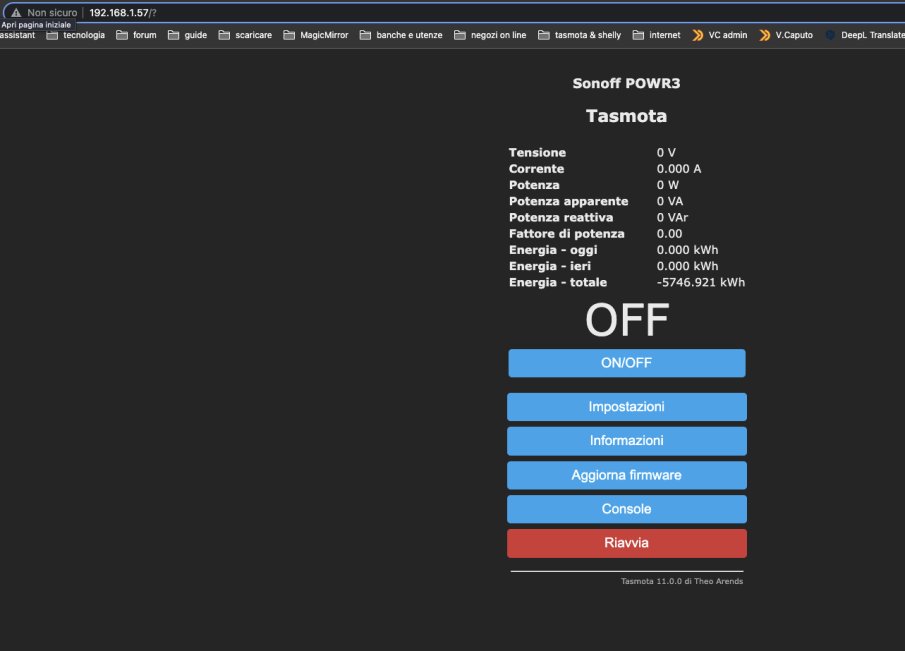
Nel mio caso 192.168.1.57
cliccando su impostazioni e successivamente su MQTT raggiungerete appunto le impostazioni di MQTT
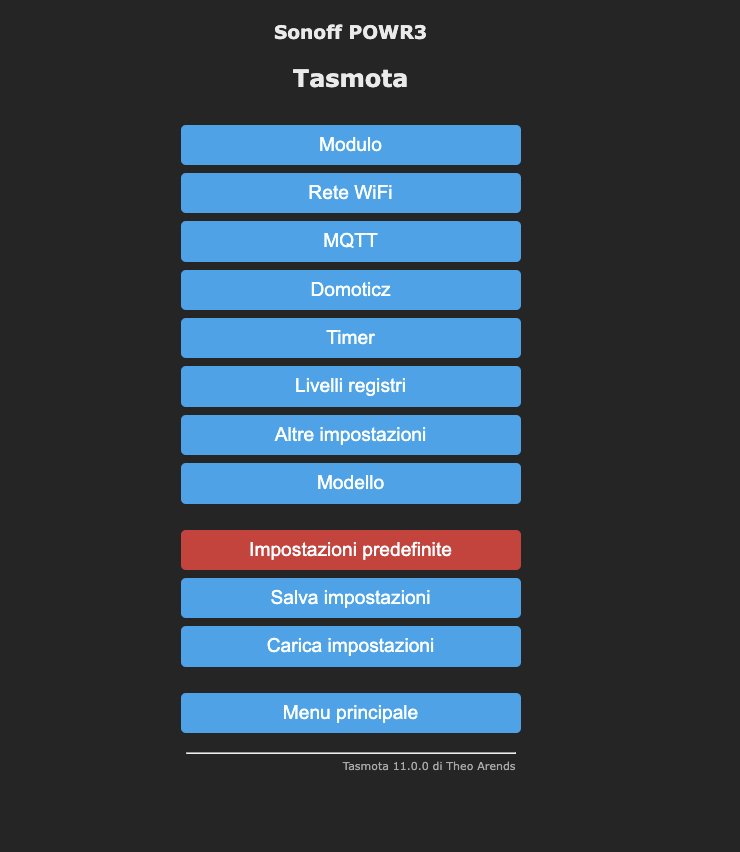
Qui dovrete inserire i parametri
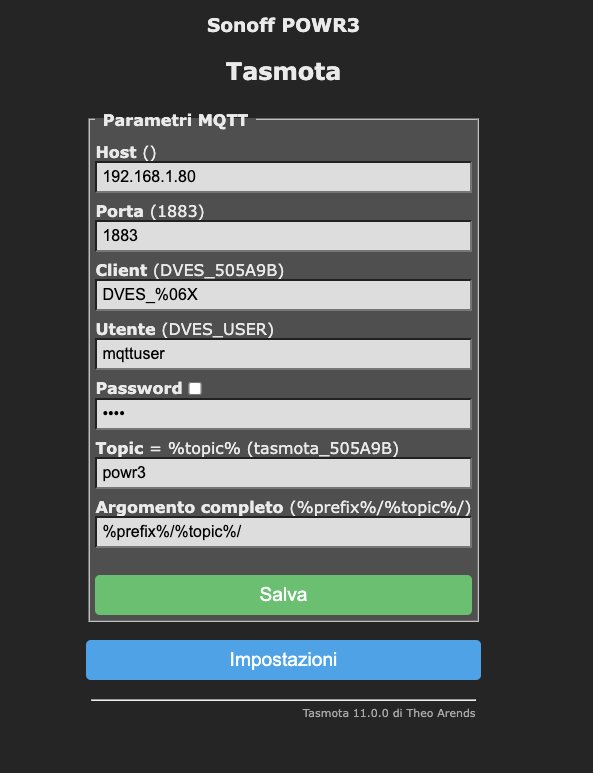
Alla voce HOST dovrete inserire l'indirizzo ip del vostro broker MQTT che corrisponde all'indirizzo locale del vostro Home Assistant
(Ricordate avevamo installato su Home Assistant il Broker MQTT, ne abbiamo parlato QUI)
Utente e Password li dovrete compilare con quelle che avete inserito nella configurazione del broker MQTT ed infine alla voce Topic potrete inserire quello che vorrete per indicare il Topic del dispositivo.
Successivamente cliccherete su salva.
Il Sonoff si riavvierà e, se tutto è andato a buon fine, Home Assistant rileverà, tramite una notifica, il nuovo dispositivo.
Credo che il video di fine articolo vi spiegherà meglio questi passaggi, quindi vi lascio proprio a quest'ultimo.
Produrre e aggiornare contenuti su vincenzocaputo.com richiede molto tempo e lavoro. Se il contenuto che hai appena letto è di tuo gradimento e vuoi supportarmi, clicca uno dei link qui sotto per fare una donazione.
